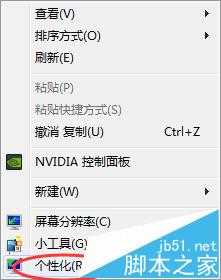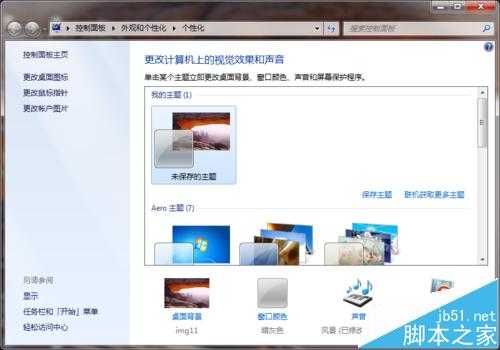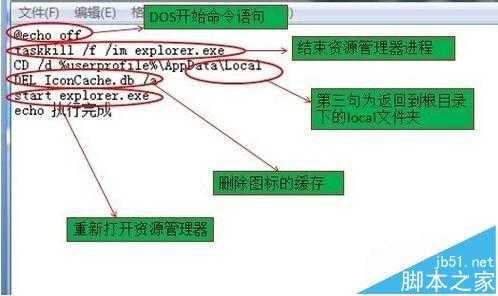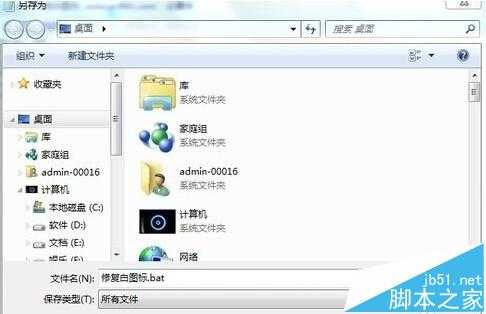近期朋友在电脑使用过程中遇见了这样一个头疼的问题,当朋友打开电脑准备正常操作电脑的时候,发现电脑桌面的图标全部都变成了白色图标,起先以为是系统没有加载到图标,但是经过多次重启之后发现问题扔然存在,遇见这样的情况有没有什么好的方法可以解决呢?下面就一起来看看解决桌面图标变白色图标的方法。
1、首先尝试最简单的方法操作看看,登录到系统桌面,右键桌面空白处点击打开“个性化”设置窗口
2、在打开的个性化设置窗口中为系统更换一个主题即可。
3、如果以上的方法还是无法解决问题,下面就一起来看看其他的解决方法。首先右键桌面新建一个TXT文档,然后在文档中输入以下代码。@echo off taskkill /f /im explorer.exeCD /d %userprofile%\AppData\LocalDEL IconCache.db /astart explorer.exeecho 执行完成
4、完成之后将文档另存为文件名为“修复白图标.bat”,然后保存类型为“所有文件”,点击“保存(S)”将其保存到桌面。
5、回到桌面双击打开修复白图标文件,耐心等待程序运行完成即可
6、以上就是解决桌面图标变白色图标的方法,有遇到此类情况或者是不懂的如何解决桌面图标变成白色图标的用户,可以尝试以上的解决方法操作看看,希望以上的解决方法可以给大家带来更多的帮助。
win7系统图标变白色的解决办法:
解决方法一:
首先在Win7桌面空白处点击鼠标右键,在右键菜单中选择“个性化”,嗯这个大家应该经常用到吧,然后,从Win7个性化窗口中随意更换一个主题就可以了。这样,Windows7就会自动更新图标缓存,自然也就解决了这个问题,简单吧。
解决方法二:
有些朋友使用的是Win7家庭基础版(Home Basic),不具备Win7主题更换功能那也不要怕,我们还是进入控制面板,然后点击“更改桌面图标”,点还原默认值就可以了。
解决方法三:
此外,解决这样的问题还有一个比较复杂的方法就是进入系统安全模式。在启动计算机的时候按下F8,这样我们的电脑就能进入安全模式,进入到安全模式后不用着急,再次重新启动计算机,Windows7系统便会自动更新那些没用的缓存图标,而单纯的重启计算机是毫无用处的。
相关推荐:
Win10安装后svn图标不显示该怎么办?
win10为什么不显示缩略图只能看到图标?
电脑桌面勾选了显示桌面图标仍然不显示的解决办法
免责声明:本站资源来自互联网收集,仅供用于学习和交流,请遵循相关法律法规,本站一切资源不代表本站立场,如有侵权、后门、不妥请联系本站删除!
《魔兽世界》大逃杀!60人新游玩模式《强袭风暴》3月21日上线
暴雪近日发布了《魔兽世界》10.2.6 更新内容,新游玩模式《强袭风暴》即将于3月21 日在亚服上线,届时玩家将前往阿拉希高地展开一场 60 人大逃杀对战。
艾泽拉斯的冒险者已经征服了艾泽拉斯的大地及遥远的彼岸。他们在对抗世界上最致命的敌人时展现出过人的手腕,并且成功阻止终结宇宙等级的威胁。当他们在为即将于《魔兽世界》资料片《地心之战》中来袭的萨拉塔斯势力做战斗准备时,他们还需要在熟悉的阿拉希高地面对一个全新的敌人──那就是彼此。在《巨龙崛起》10.2.6 更新的《强袭风暴》中,玩家将会进入一个全新的海盗主题大逃杀式限时活动,其中包含极高的风险和史诗级的奖励。
《强袭风暴》不是普通的战场,作为一个独立于主游戏之外的活动,玩家可以用大逃杀的风格来体验《魔兽世界》,不分职业、不分装备(除了你在赛局中捡到的),光是技巧和战略的强弱之分就能决定出谁才是能坚持到最后的赢家。本次活动将会开放单人和双人模式,玩家在加入海盗主题的预赛大厅区域前,可以从强袭风暴角色画面新增好友。游玩游戏将可以累计名望轨迹,《巨龙崛起》和《魔兽世界:巫妖王之怒 经典版》的玩家都可以获得奖励。
更新日志
- 凤飞飞《我们的主题曲》飞跃制作[正版原抓WAV+CUE]
- 刘嘉亮《亮情歌2》[WAV+CUE][1G]
- 红馆40·谭咏麟《歌者恋歌浓情30年演唱会》3CD[低速原抓WAV+CUE][1.8G]
- 刘纬武《睡眠宝宝竖琴童谣 吉卜力工作室 白噪音安抚》[320K/MP3][193.25MB]
- 【轻音乐】曼托凡尼乐团《精选辑》2CD.1998[FLAC+CUE整轨]
- 邝美云《心中有爱》1989年香港DMIJP版1MTO东芝首版[WAV+CUE]
- 群星《情叹-发烧女声DSD》天籁女声发烧碟[WAV+CUE]
- 刘纬武《睡眠宝宝竖琴童谣 吉卜力工作室 白噪音安抚》[FLAC/分轨][748.03MB]
- 理想混蛋《Origin Sessions》[320K/MP3][37.47MB]
- 公馆青少年《我其实一点都不酷》[320K/MP3][78.78MB]
- 群星《情叹-发烧男声DSD》最值得珍藏的完美男声[WAV+CUE]
- 群星《国韵飘香·贵妃醉酒HQCD黑胶王》2CD[WAV]
- 卫兰《DAUGHTER》【低速原抓WAV+CUE】
- 公馆青少年《我其实一点都不酷》[FLAC/分轨][398.22MB]
- ZWEI《迟暮的花 (Explicit)》[320K/MP3][57.16MB]